typora-copy-images-to: media
Webpack
网页静态资源的问题
- 网页中常见静态资源?
- JS
- .js .jsx .coffee .ts(TypeScript 类 C# 语言)
- CSS
- .css .less .sass .scss
- Images
- .jpg .png .gif .bmp .svg
- 字体文件(Fonts)
- .svg .ttf .eot .woff .woff2
- 模板文件
- .ejs .jade .vue【这是在webpack中定义组件的方式,推荐这么用】
- JS
- 网页中引入的静态资源多了以后有什么问题?
- 网页加载速度慢, 因为我们要发起很多的二次请求
- 要处理错综复杂的依赖关系
- 如何解决上述两个问题
- 合并、压缩、精灵图、图片的Base64编码
- 可以使用之前学过的requireJS、也可以使用webpack可以解决各个包之间的复杂依赖关系
webpack介绍
- 什么是webpack?
webpack 是前端的一个项目构建工具,它是基于 Node.js 开发出来的一个前端工具
- 如何完美实现上述的2种解决方案
-
使用
Gulp, 是基于 task 任务的 -
使用
Webpack, 是基于整个项目进行构建的
-
借助于webpack这个前端自动化构建工具,可以完美实现资源的合并、打包、压缩、混淆等诸多功能
-
根据官网的图片介绍webpack打包的过程
webpack安装
有2种安装方式
npm i webpack -g- 全局安装webpack,这样就能在全局使用webpack的命令npm i webpack --save-dev- 私有安装webpack,在项目根目录中运行安装到项目依赖中
webpack入门案例
初步使用webpack打包构建列表隔行变色案例
步骤:
npm init-初始化项目,使用npm管理项目中的依赖包- 创建项目基本的目录结构
npm i jquery --save- 安装jquery类库- 创建
main.js并书写各行变色的代码逻辑
// 导入jquery类库
import $ from 'jquery' // import from 是ES6中导入模块的方式
// 设置偶数行背景色,索引从0开始,0是偶数
$('#list li:even').css('backgroundColor','lightblue');
// 设置奇数行背景色
$('#list li:odd').css('backgroundColor','pink');
- 直接在页面上引用
main.js会报错,因为浏览器不认识import这种ES6高级的JS语法,需要使用webpack进行处理,webpack默认会把这种高级的语法转换为低级的浏览器能识别的语法 - webpack 入口文件路径 输出文件路径 - 对
main.js进行处理
webpack src/js/main.js dist/bundle.js
- 效果
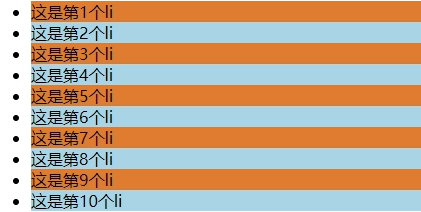
webpack作用
- webpack能够处理JS文件间的相互依赖关系
- webpack能够处理JS的兼容问题,把高级的、浏览器不是别的语法,转为低级的、浏览器能正常识别的语法
webpack配置文件-基础
使用webpack的配置文件简化打包时候的命令
- 在项目根目录中创建
webpack.config.js - 由于运行webpack命令的时候,webpack需要指定入口文件和输出文件的路径,所以,我们需要在
webpack.config.js中配置这两个路径:
// 导入处理路径的模块
var path = require('path');
// 导出一个配置对象,将来webpack在启动的时候,会默认来查找webpack.config.js,并读取这个文件中导出的配置对象,来进行打包处理
module.exports = {
// 项目入口文件
entry: path.resolve(__dirname, 'src/js/main.js'),
// 配置输出选项
output: {
path: path.resolve(__dirname, 'dist'), // 配置输出的路径
filename: 'bundle.js' // 配置输出的文件名
}
}
- webpack - 简化后的命令
webpack-dev-server实时打包构建
由于每次重新修改代码之后,都需要手动运行webpack打包的命令,比较麻烦,所以使用webpack-dev-server来实现代码实时打包编译,当修改代码之后,会自动进行打包构建。
安装:
- npm i webpack-dev-server --save-dev - 本地项目安装开发依赖包
- npm i webpack -D - webpack-dev-server这个工具,如果想要正常运行,需要在本地项目中安装 webpack
使用:
-
由于webpack-dev-server是在当前项目中安装的包,不能直接在终端powershell中直接运行命令
直接运行webpack-dev-server 会出错
-
需要在package.json中添加
--contentBase 入口文件目录: 指定启动根目录,在访问http://localhost:8080/的时候直接访问到index首页
// package.js "scripts": { ... "dev": "webpack-dev-server", "dev2": "webpack-dev-server --open --port 3000 --contentBase src -- hot" } -
修改index页面中script的src属性为
<script src="bundle.js"></script>, 因为通过webpack-dev-server生成的bundle.js位于/根目录下webpack-dev-server打包生成的bundle.js文件,并没有存放到实际的物理磁盘中,而是直接托管到内存中,所以在项目根目录中找不到打包好的bundle.js文件,这样做的好处是运行速度非常快
-
npm run dev - 在终端运行该命令,实现实时打包构建
方式1:常用命令参数:
package.js
- "dev": "webpack-dev-server --open" - 打包后自动打开浏览器
- "dev": "webpack-dev-server --port 3000" - 在3000端口运行
- "dev": "webpack-dev-server --contentBase 入口文件目录" - 指定启动根目录,在访问
http://localhost:8080/的时候直接访问到index首页 - "dev": "webpack-dev-server --hot" - 启用热更新,可以不用重新生成整个bundle.js文件,只是以补丁的方式变动局部内容;实现CSS样式的无刷新变动
方式2:在webpack.config.js中配置webpack-dev-server命令参数:
// webpack.config.js
const webpack = require('webpack'); // 启用热更新,第2步
module.exports = {
...
devServer: {
open: true, // 自动打开浏览器
port: 3000, // 设置运行端口
contentBase: 'src', // 指定托管的根目录
hot: true // 启用热更新,第1步
},
// 配置插件的节点
plugins: [
new webpack.HotModuleReplacementPlugin() // 启用热更新,第3步, new一个热更新的模块对象
]
}
注意:webpack配置文件中,所有复数选项都是一个数组[]
注意:热更新在JS中表现的不明显,可以从CSS身上进行介绍说明
html-webpack-plugin插件配置启动页面
由于使用--contentBase指令的过程比较繁琐,需要指定启动的目录,同时还需要修改index.html中script标签的src属性,所以推荐大家使用html-webpack-plugin插件配置启动页面。该插件还可以在内存中生成HTML页面
安装:
-
cnpm i html-webpack-plugin --save-dev - 安装依赖包方式1
cnpm i html-webpack-plugin -D - 安装依赖包方式2
作用:
- 自动在内存中根据指定的模板文件生成一个内存的页面
- 自动把打包好的bundle.js追加到生成的页面中去
使用:
- 修改
webpack.config.js配置文件如下
// 导入处理路径的模块
var path = require('path');
// 导入自动生成HTMl文件的插件,第1步
+ var htmlWebpackPlugin = require('html-webpack-plugin');
module.exports = {
entry: path.resolve(__dirname, 'src/js/main.js'), // 项目入口文件
output: { // 配置输出选项
path: path.resolve(__dirname, 'dist'), // 配置输出的路径
filename: 'bundle.js' // 配置输出的文件名
},
plugins:[ // 添加plugins节点配置插件
// new一个html插件对象,第2步
+ new htmlWebpackPlugin({
+ template:path.resolve(__dirname, 'src/index.html'),//指定的模板文件路径
+ filename:'index.html'//自动生成的HTML文件的名称
+ })
]
}
- 修改
package.json中scripts节点中的dev指令如下:
"dev": "webpack-dev-server"
- 将index.html中引入bundle.js的script标签注释掉,因为
html-webpack-plugin插件会自动把bundle.js添加到index.html页面中!
使用webpack打包css文件
所需加载器:
- style-loader
- css-loader
安装:
-
npm i style-loader css-loader --save-dev - 安装style-loader和css-loader依赖包
npm i style-loader css-loader -D - 安装style-loader和css-loader依赖包
使用:
-
修改
webpack.config.js这个配置文件// 这个节点用于配置所有的第三方模块加载器 module: { // 所有的第三方模块的匹配规则 rules: [ // 匹配处理css文件所用到的第三方模块规则 { test: /.css$/, use: ['style-loader', 'css-loader'] } ] }注意:
use表示使用哪些模块来处理test所匹配到的文件;use中相关loader模块的调用顺序是从后向前调用的注意:webpack默认只能打包处理JS类型的文件,无法处理其他类型的文件(包括CSS文件)
注意:在webpack1.x版本中可以省略加载器后面的
-loader, 但是2.x之后的版本必须带上-loader -
现在可以直接在
mian.js入口文件中导入css文件import './css/index.css' ...
使用webpack打包less文件
所需加载器:
- style-loader
- css-loader
- less-loader
- less
安装:
- npm i less-loader less -D - 安装less-loader依赖包
- npm i less -D - 安装less依赖包,该依赖包是less-loader内部需要的
配置:
- 修改
webpack.config.js配置文件
// 匹配处理less文件所用到的第三方模块规则
{ test: /.less$/, use: ['style-loader', 'css-loader', 'less-loader'] },
使用webpack打包sass文件
所需加载器:
- style-loader
- css-loader
- sass-loader
- node-sass
安装:
- npm i sass-loader node-sass --save-dev - 安装sass-loader和node-sass依赖包
配置:
- 在
webpack.config.js中添加处理sass文件的loader模块
// 匹配处理sass文件所用到的第三方模块规则
{ test: /.scss$/, use: ['style-loader', 'css-loader', 'sass-loader'] }
使用webpack处理css中的url路径
注意:默认情况下,webpack无法处理CSS文件中的url地址,不管是图片还是字体库,只要是url地址都处理不了
所需加载器:
- url-loader
- file-loader
安装:
- npm i url-loader --save-dev - 安装url-loader依赖包
- npm i file-loader --save-dev - 安装file-loader依赖包,url-loader的内部依赖
配置:
-
在
webpack.config.js中添加处理url路径的loader模块(默认图片格式是base64格式)// 匹配处理图片文件所用到的第三方模块规则 { test: /.(png|jpg|gif|bmp|jpeg)$/, use: 'url-loader' } -
参数:
limit- 可以通过limit指定进行base64编码的图片大小;只有小于指定字节(byte)的图片才会进行base64编码,大于等于不会转为base64编码{ test: /.(png|jpg|gif|bmp|jpeg)$/, use: 'url-loader?limit=43960' }注意:这里的传参格式和网站url传参格式一样
-
参数:
name- 设置打包之后的图片名称(由于打包后的图片托管在/根目录下,所以设置了该参数后会造成图片重名)// name=[name].[ext] 是固定写法,表示打包之后的图片名称不变,还是图片文件夹中的原名 { test: /.(png|jpg|gif|bmp|jpeg)$/, use: 'url-loader?limit=43960&name=[name].[ext]' } // 打包后的图片名为: 8位的哈希值-原名.原扩展名 { test: /.(png|jpg|gif|bmp|jpeg)$/, use: 'url-loader?limit=43960&name=[hash:8]-[name].[ext]' }
使用:
处理字体文件
-
在
webpack.config.js中配置匹配的扩展名// 匹配处理字体文件所用到的第三方模块规则 { test: /.(ttf|eot|svg|woff|woff2)$/, use: 'url-loader' } -
在
main.js中引入bootstrap字体文件css样式import 'bootstrap/dist/css/bootstrap.css'注意:如果要通过路径的形式去引入 node_modules 里的文件,可以直接省略路径中的 node_modules这一层目录,直接写包的名称,后面跟上具体的文件路径
注意:在json文件中不能有注释,入
package.json中不能有注释符号
使用babel处理高级ES语法
在webpack中默认只能处理一部分 es6 新语法,一些更高级的es6语法或者es7语法webpack处理不了,这时候就需要借助第三方loader(babel)来帮助处理这些高级语法
在webpack中有两套第三方包,来安装babel相关的loader功能(2套同时需要,并不是二选一):
所需加载器:
- babel-core
- babel-loader
- babel-plugin-transform-runtime
-
- babel-preset-es2015(升级版:babel-preset-env)
- babel-preset-stage-0
安装:
- cnpm i babel-core babel-loader babel-plugin-transform-runtime --save-dev - 第一套包:安装babel的相关loader包,转换工具
- cnpm i babel-preset-es2015 babel-preset-stage-0 --save-dev - 第二套包:安装babel转换的语法,转换语法
配置:
- 在
webpack.config.js中添加相关loader模块
{ test: /.js$/, use: 'babel-loader', exclude: /node_modules/ }
注意*:一定要把node_modules文件夹添加到排除项,原因:
1、 如果不排除 node_modules,则babel会把 node_modules 中所有的第三方js文件全部打包编译,这样会非常消耗CPU,打包速度也非常慢
2、 即使babel 将node_modules中的所有js文件编译完毕,项目也无法正常运行
- 在项目根目录中添加
.babelrc文件,并修改这个配置文件如下:
{
// "presets":["es2015", "stage-0"],
"presets":["env", "stage-0"],
"plugins":["transform-runtime"]
}
- 注意:语法插件
babel-preset-es2015可以更新为babel-preset-env,它包含了所有的ES相关的语法
在普通页面中使用render函数渲染组件
注意:return的结果会替换页面中el指定的容器,而使用components插入的组件不会替换掉整个el容器
<div id="app">
</div>
<script>
var login = {
template: '<h3>这是登录组件</h3>'
}
var vm = new Vue({
el: '#app',
data: {
},
// createElements是一个方法,调用它能将指定的组件模板渲染为html结构
render: function(createElements){
// 注意:return的结果会替换页面中el指定的容器
return createElements(login);
}
});
</script>
在webpack中配置.vue组件页面的解析
默认webpack无法打包 .vue 文件,需要安装相关loader
所需依赖包:
- vue
- vue-loader
- vue-template-compiler
- style-loader
- css-loader
安装:
- npm i vue -S - 将vue安装为运行依赖,该包功能不完整,只提供了runtime-only的方式,并没有提供网页script中的使用方式
- npm i vue-loader vue-template-compiler -D - 将解析转换vue的包安装为开发依赖
- npm i style-loader css-loader -D - 将解析转换CSS的包安装为开发依赖,因为.vue文件中会写CSS样式
配置:
- 在
webpack.config.js中,添加如下module规则:
module: {
rules: [
{ test: /.css$/, use: ['style-loader', 'css-loader'] },
{ test: /.vue$/, use: 'vue-loader' }
]
}
使用:
-
index.html页面<div id="app"></div> -
创建
App.vue组件页面,由template、script、style三部分组成-
export default- ES6中提供的导出模块的方式,向外暴露成员,在一个模块中只允许export default向外暴露一次 -
export- ES6中提供的导出模块的方式-
在一个模块中可以同时使用export 和export default 向外暴露成员
-
使用export向外暴露的成员,只能使用
{ }的形式来接收,这种叫做按需导出 -
使用export导出的成员,必须严格按照导出时候的名称来使用
{ }按需接收,或者使用as起别名 -
export可以向外暴露多个成员,同时如果某些成员我们在import时不需要,则不用写到
{ }中// 模块文件 export var name = 'Tom'; export var age = '20'; // 引入文件 import { name, age as age1 } from 模块文件; console.log(name + ' -- ' + age1);
-
-
import 模块名称 from '模块标识符'- ES6中提供的导入模块的方式
-
<template>
<!-- 注意:在 .vue 的组件中,template 中必须有且只有唯一的根元素进行包裹,一般都用 div 当作唯一的根元素 -->
<div>
<h1>这是APP组件 - {{msg}}</h1>
<h3>我是h3</h3>
</div>
</template>
<script>
// 注意:在 .vue 的组件中,通过 script 标签来定义组件的行为,需要使用 ES6 中提供的 export default 方式,导出一个vue实例对象
export default {
// 组件中的data必须是一个function
// data() {} //ES6简写
data: function() {
return {
msg: 'OK'
}
},
methods: {
show(){
console.log('show方法');
}
}
}
</script>
<style scoped>
h1 {
color: red;
}
</style>
- 创建
main.js入口文件
// 导入 Vue 组件
import Vue from 'vue'
// 导入 App组件
import App from './components/App.vue'
// 创建一个 Vue 实例,使用 render 函数,渲染指定的组件
var vm = new Vue({
el: '#app',
// render: c => c(App) // ES6简写
render: function(createElements){
return createElements(App);
}
});
在使用webpack构建的Vue项目中使用模板对象?
- 在
webpack.config.js中添加resolve属性:
resolve: {
alias: {
'vue$': 'vue/dist/vue.esm.js'
}
}
总结 webpack 中如何使用vue
1、 安装vue包
npm i vue -S
2、 由于在webpack中推荐使用 .vue 这个组件模板文件,所以需要安装能解析这种文件的loader
npm i vue-loader vue-template-compiler -D
3、 在main.js中导入vue模块
import Vue from 'vue'
4、 定义一个 .vue 结尾的组件,该组件由 template script style 三部分组成
5、 在main.js中使用import导入这个组件
import login from './login.vue'
6、 创建vm实例
var vm = new Vue({
el: '#app',
render: c => c(login);
});
7、 在index.html页面中创建一个id为app的div元素,作为vm实例控制的区域
ES6中语法使用总结
-
使用
export default和export导出模块中的成员; 对应ES5中的module.exports和export -
使用
import ** from **和import '路径'还有import {a, b} from '模块标识'导入其他模块 -
使用箭头函数:
(a, b)=> { return a-b; }
结合webpack使用vue-router
在vue组件页面中,集成vue-router路由模块
- 导入路由模块:
import VueRouter from 'vue-router'
- 安装路由模块:
Vue.use(VueRouter);
- 导入需要展示的组件:
import login from './components/account/login.vue'
import register from './components/account/register.vue'
- 创建路由对象:
var router = new VueRouter({
routes: [
{ path: '/', redirect: '/login' },
{ path: '/login', component: login },
{ path: '/register', component: register }
]
});
- 将路由对象,挂载到 Vue 实例上:
var vm = new Vue({
el: '#app',
// render: c => { return c(App) }
render(c) {
return c(App);
},
router // 将路由对象,挂载到 Vue 实例上
});
- 改造App.vue组件,在 template 中,添加
router-link和router-view:
<router-link to="/login">登录</router-link>
<router-link to="/register">注册</router-link>
<router-view></router-view>
结合webpack实现children子路由
组件中的style属性lang、scoped
- lang属性:普通的style标签只支持普通的样式,如果想要启用scss或less,需要为style元素设置lang属性
- scoped属性:该属性使得css的作用域只适用于当前组件以及子组件的部分
- 样式的scoped,是通过css的属性选择器
div[data-v-56423]来实现的
- 样式的scoped,是通过css的属性选择器
<style lang="scss" scoped>
body {
div {
font-style: italic
}
}
</style>
抽离路由为单独的模块
使用 饿了么的 MintUI 组件
- 导入所有MintUI组件:
import MintUI from 'mint-ui'
- 导入样式表:
import 'mint-ui/lib/style.css'
- 在 vue 中使用 MintUI:
Vue.use(MintUI)
- 使用的例子:
<mt-button type="primary" size="large">primary</mt-button>
使用 MUI 组件
- 导入 MUI 的样式表:
import '../lib/mui/css/mui.min.css'
- 在
webpack.config.js中添加新的loader规则:
{ test: /.(png|jpg|gif|ttf)$/, use: 'url-loader' }
- 根据官方提供的文档和example,尝试使用相关的组件
MUI 和 MintUI的区别
- MUI只是开发出来的一套好用的代码片段,里面提供了配套的样式、HTML代码,类似于Bootstrap;而MintUI是真正的组件库,是适用Vue技术封装出来的成套的组件,可以无缝和Vue项目进行集成开发
- 从体验上来说,MintUI体验更好,以为这是别人帮我们开发好的现成的Vue组件;而MUI体验和Bootstrap类似
- 任何项目都可以使用MUI或Bootstrap,但是MintUI只适用于Vue项目
将项目源码托管到oschina中
-
点击头像 -> 修改资料 -> SSH公钥 如何生成SSH公钥
-
创建自己的空仓储,使用
git config --global user.name "用户名"和git config --global user.email ***@**.com来全局配置提交时用户的名称和邮箱 -
使用
git init在本地初始化项目 -
使用
touch README.md和touch .gitignore来创建项目的说明文件和忽略文件; -
使用
git add .将所有文件托管到 git 中 -
使用
git commit -m "init project"将项目进行本地提交 -
使用
git remote add origin 仓储地址将本地项目和远程仓储连接,并使用origin最为远程仓储的别名 -
使用
git push -u origin master将本地代码push到仓储中
App.vue 组件的基本设置
-
头部的固定导航栏使用
Mint-UI的Header组件; -
底部的页签使用
mui的tabbar; -
购物车的图标,使用
icons-extra中的mui-icon-extra mui-icon-extra-cart,同时,应该把其依赖的字体图标文件mui-icons-extra.ttf,复制到fonts目录下! -
将底部的页签,改造成
router-link来实现单页面的切换; -
Tab Bar 路由激活时候设置高亮的两种方式:
- 全局设置样式如下:
.router-link-active{
color:#007aff !important;
}
- 或者在
new VueRouter的时候,通过linkActiveClass来指定高亮的类:
// 创建路由对象
var router = new VueRouter({
routes: [
{ path: '/', redirect: '/home' }
],
linkActiveClass: 'mui-active'
});
实现 tabbar 页签不同组件页面的切换
-
将 tabbar 改造成
router-link形式,并指定每个连接的to属性; -
在入口文件中导入需要展示的组件,并创建路由对象:
// 导入需要展示的组件
import Home from './components/home/home.vue'
import Member from './components/member/member.vue'
import Shopcar from './components/shopcar/shopcar.vue'
import Search from './components/search/search.vue'
// 创建路由对象
var router = new VueRouter({
routes: [
{ path: '/', redirect: '/home' },
{ path: '/home', component: Home },
{ path: '/member', component: Member },
{ path: '/shopcar', component: Shopcar },
{ path: '/search', component: Search }
],
linkActiveClass: 'mui-active'
});
使用 mt-swipe 轮播图组件
- 假数据:
lunbo: [
'http://www.itcast.cn/images/slidead/BEIJING/2017440109442800.jpg',
'http://www.itcast.cn/images/slidead/BEIJING/2017511009514700.jpg',
'http://www.itcast.cn/images/slidead/BEIJING/2017421414422600.jpg'
]
- 引入轮播图组件:
<!-- Mint-UI 轮播图组件 -->
<div class="home-swipe">
<mt-swipe :auto="4000">
<mt-swipe-item v-for="(item, i) in lunbo" :key="i">
<img :src="item" alt="">
</mt-swipe-item>
</mt-swipe>
</div>
</div>
在.vue组件中使用vue-resource获取数据
-
运行
cnpm i vue-resource -S安装模块 -
导入 vue-resource 组件
import VueResource from 'vue-resource'
- 在vue中使用 vue-resource 组件
Vue.use(VueResource);